通常情况下,如果电脑网速很快的话,我们在打开网页的速度也就越快,可是有不少用户却遇到电脑网速明明很快,但是打开网页却很慢,这让用户们很是困扰,如果遇到这样的要怎么办呢,不过担心,小编给大家演示一下网络测速很快但是上网很慢的解决教程吧。
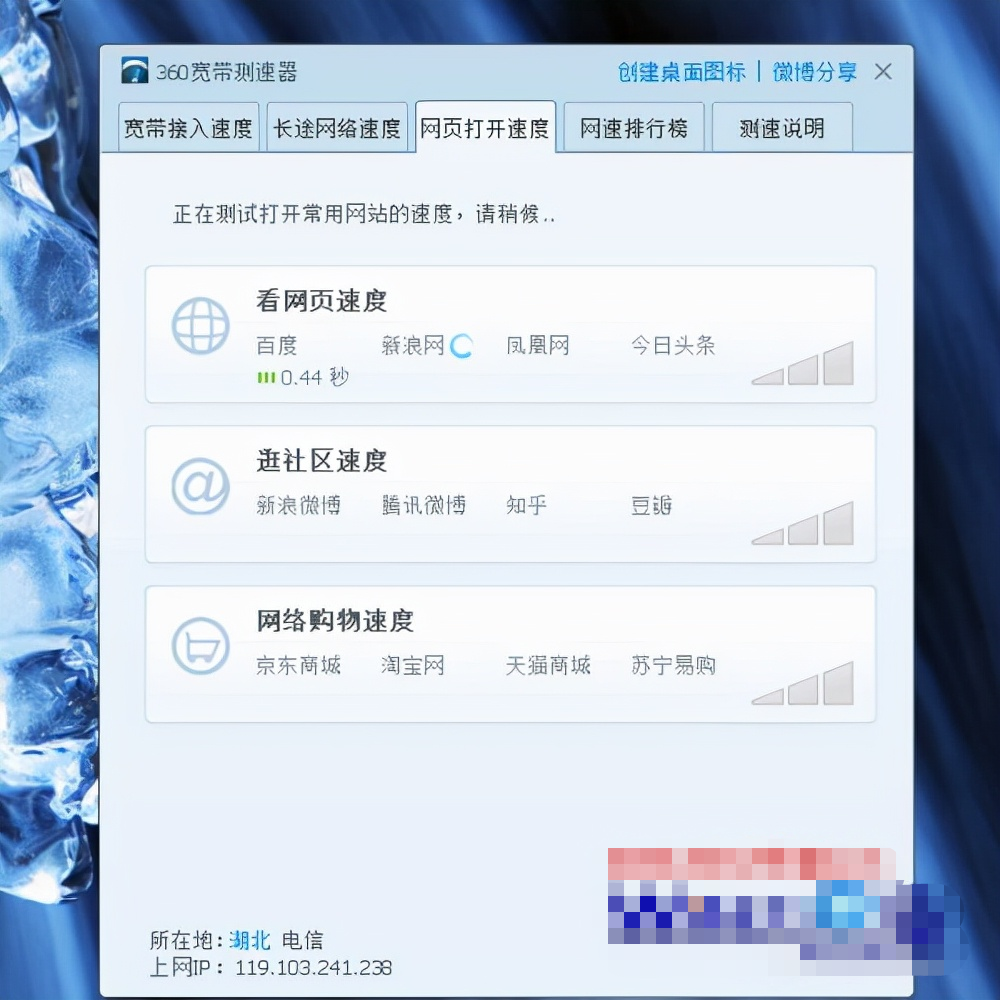
具体步骤如下:
1、以使用360安全卫士软件为例,打开360安全卫士软件主页面,点击顶部“功能大全”菜单。
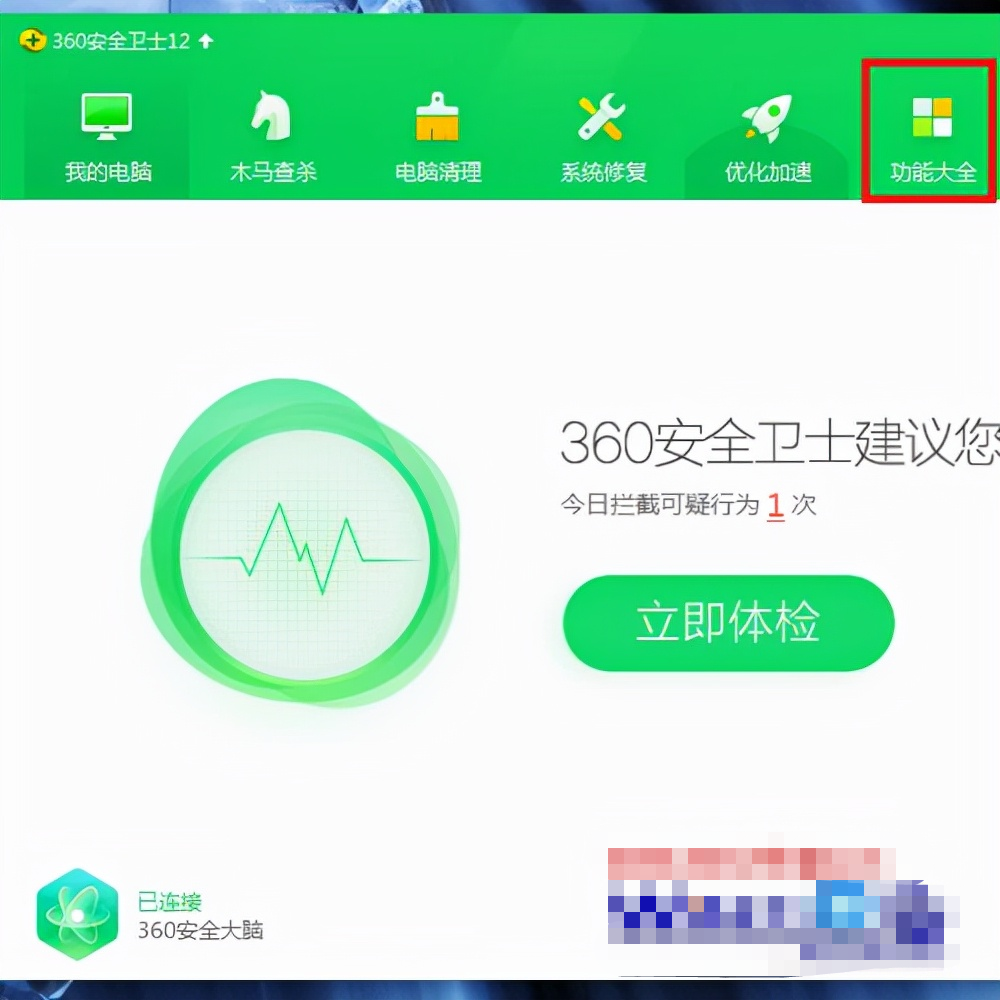
2、接下来,在打开的页面中,点击左侧工具栏,选择“网络优化”功能选项。
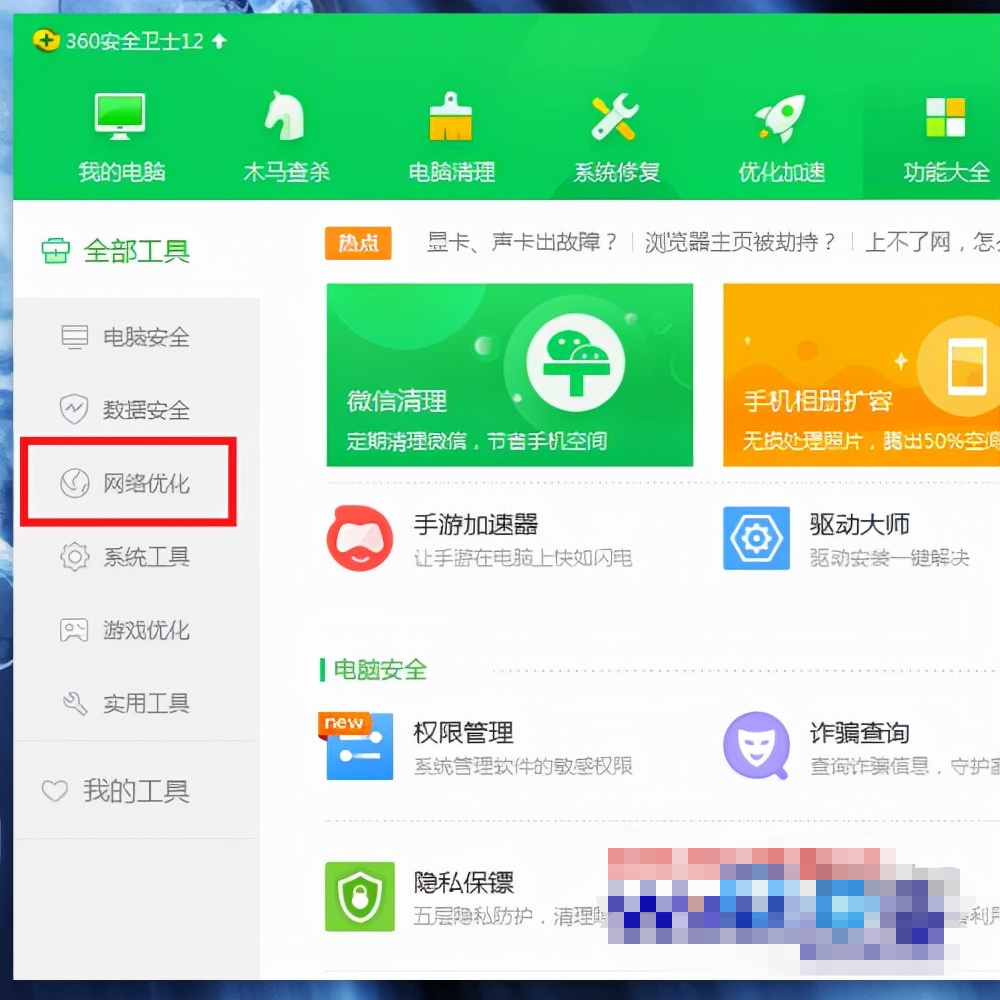
3、打开网络优化功能页面之后,找到“DNS优选”工具,点击该工具即可自动下载安装该插件。

4、在下载DNS优选组件的过程中,视个人电脑的网速情况,如果网速较快的话,基本上秒装,如果网速较慢的话,那只能耐心等待一段时间了。
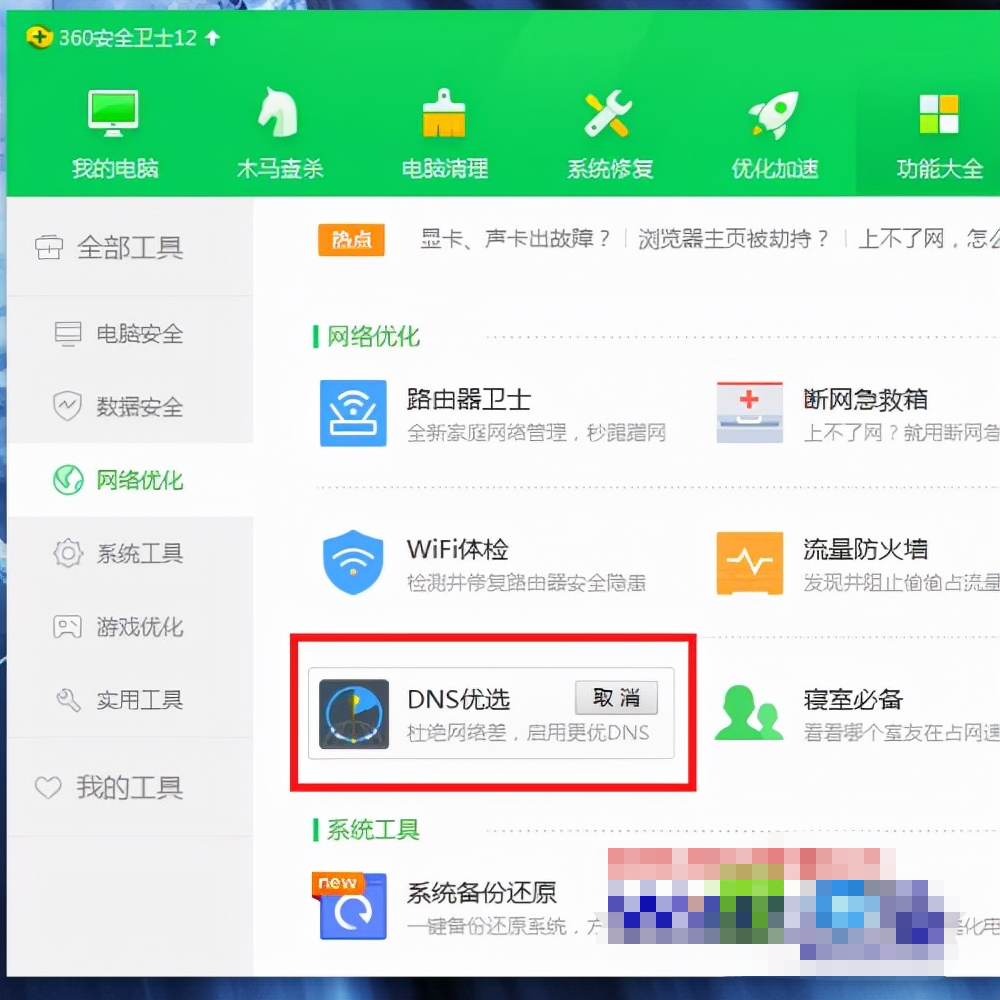
5、接下来,打开DNS优选工具主页面之后,点击“开始DNS优选”按钮。
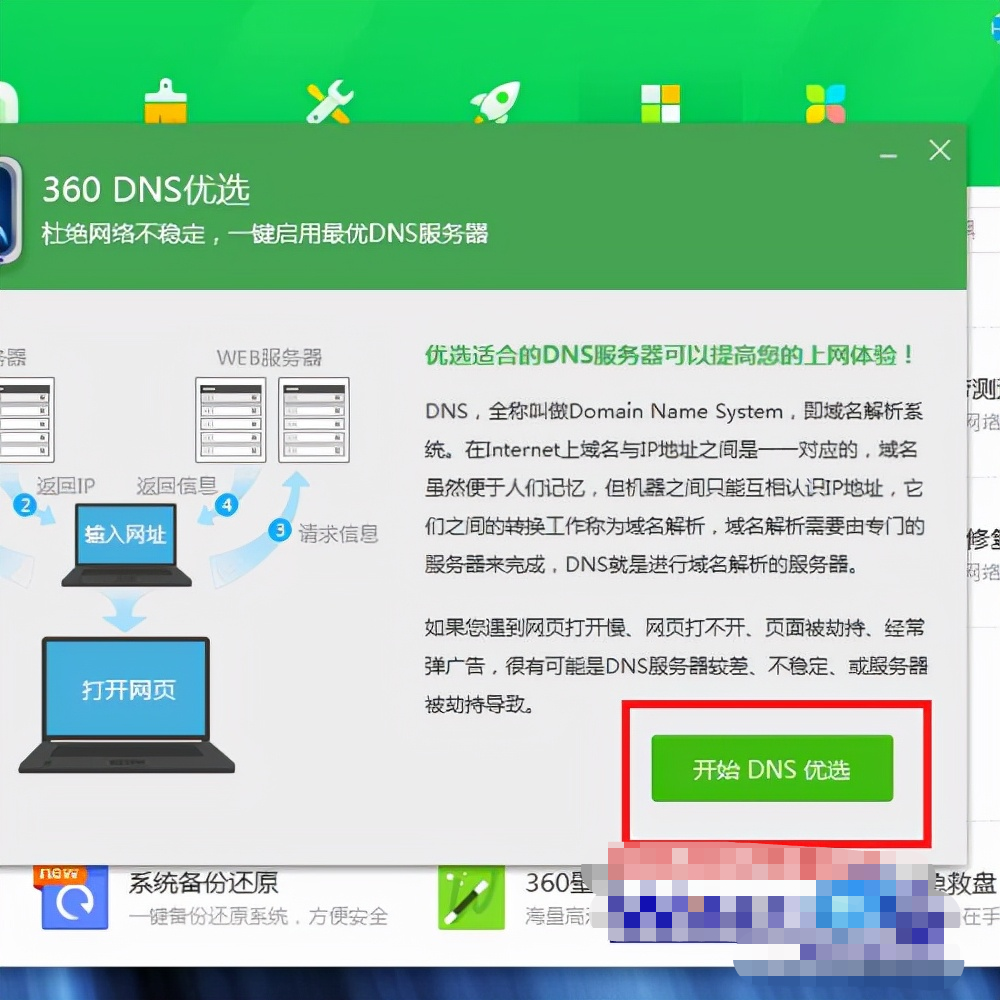
6、接下来,软件将自动检测当前网络使用的DNS服务器地址,并进行校验,此过程需要等待一段时间。
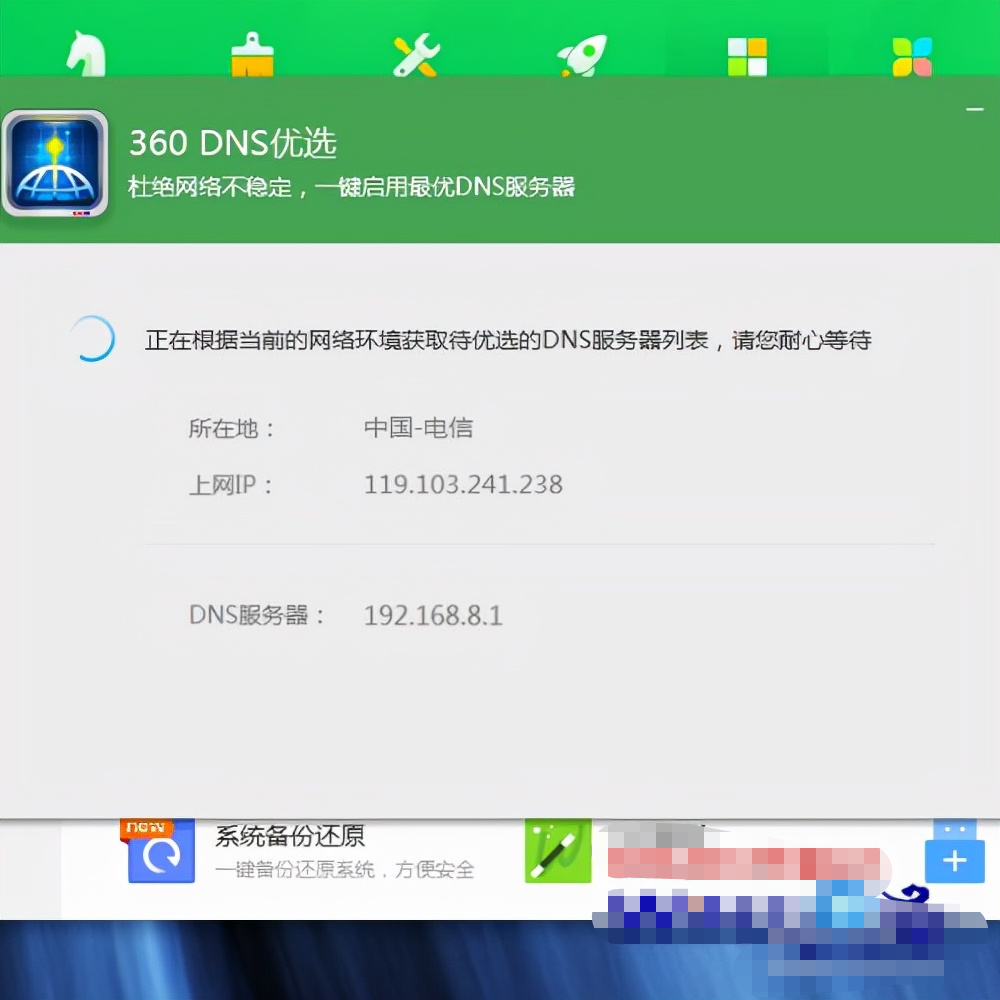
7、接下来,软件将给出最优的DNS服务器地址,直接点击“立即启用”按钮。
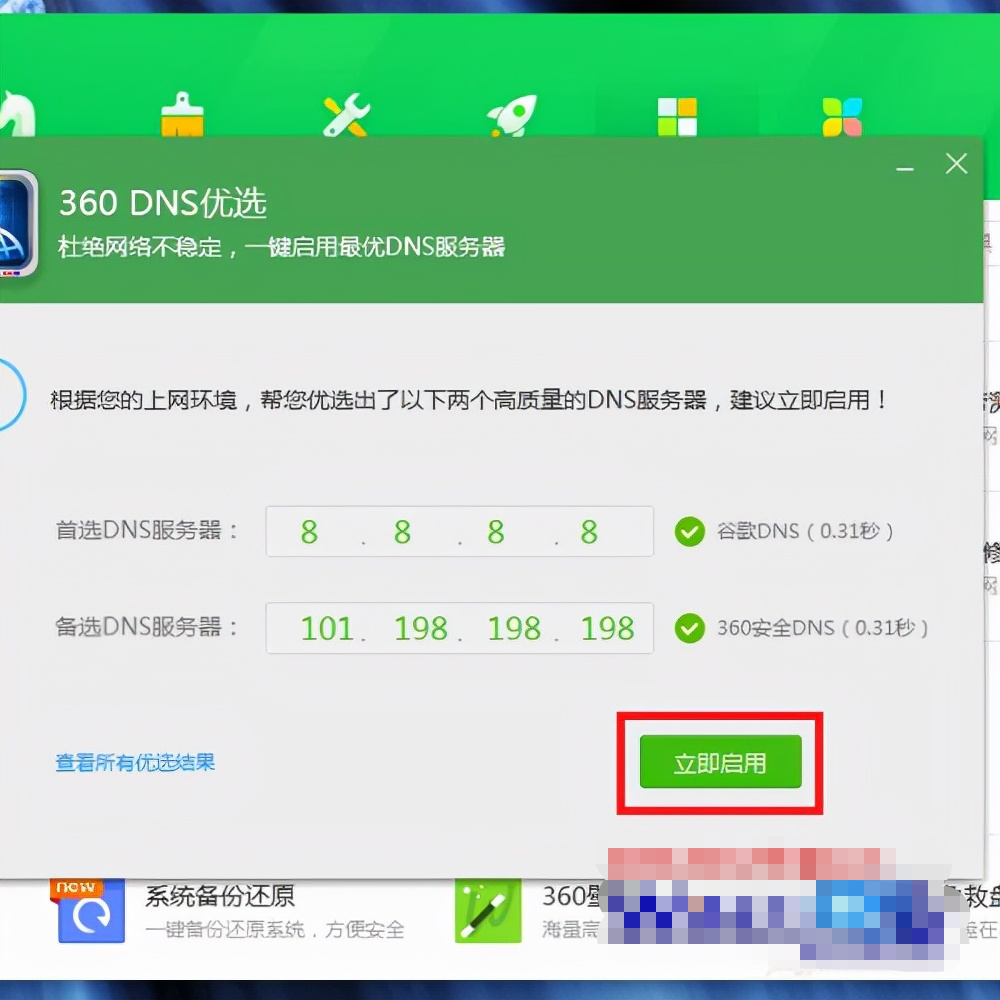
8、接下来,页面显示DNS优选服务器地址已经启用成功了,此时可以测试一下网页的访问速度了。
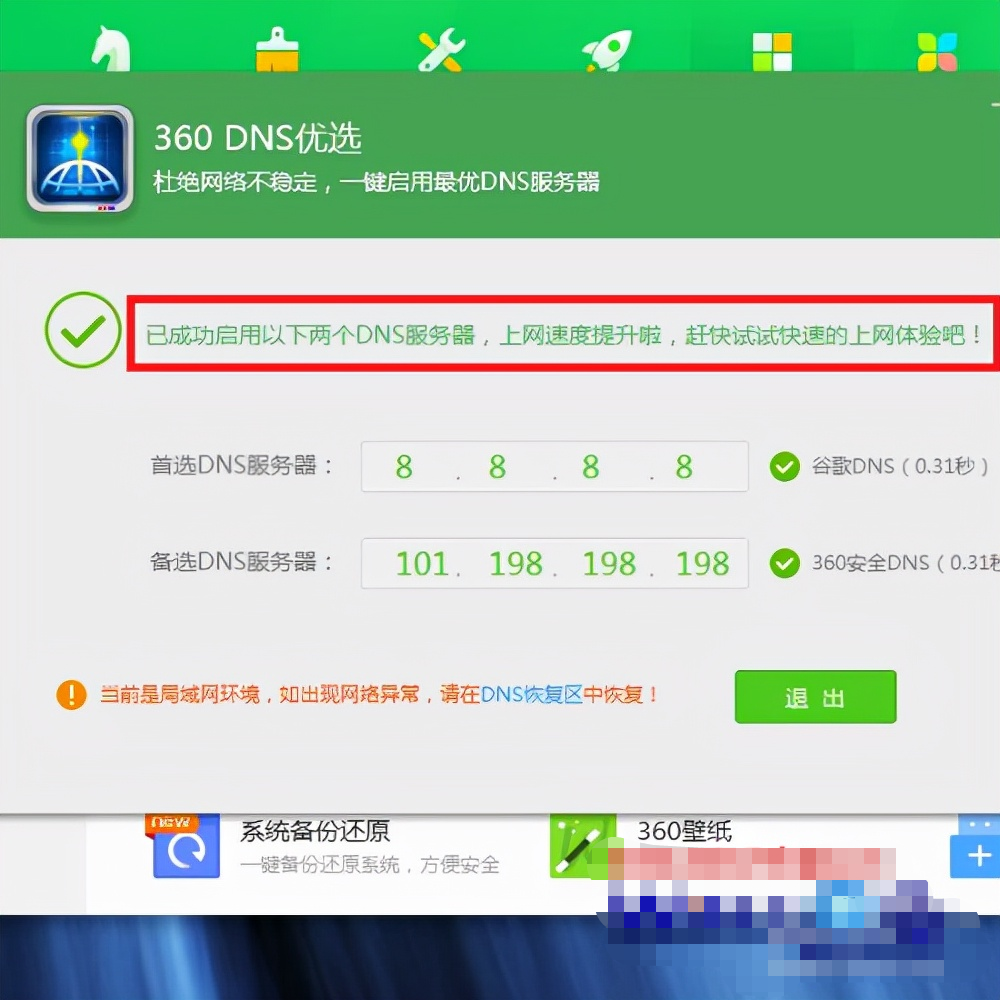
9、在桌面上对着360安全卫士的悬浮图标击右键,选择“测网速”功能模块。
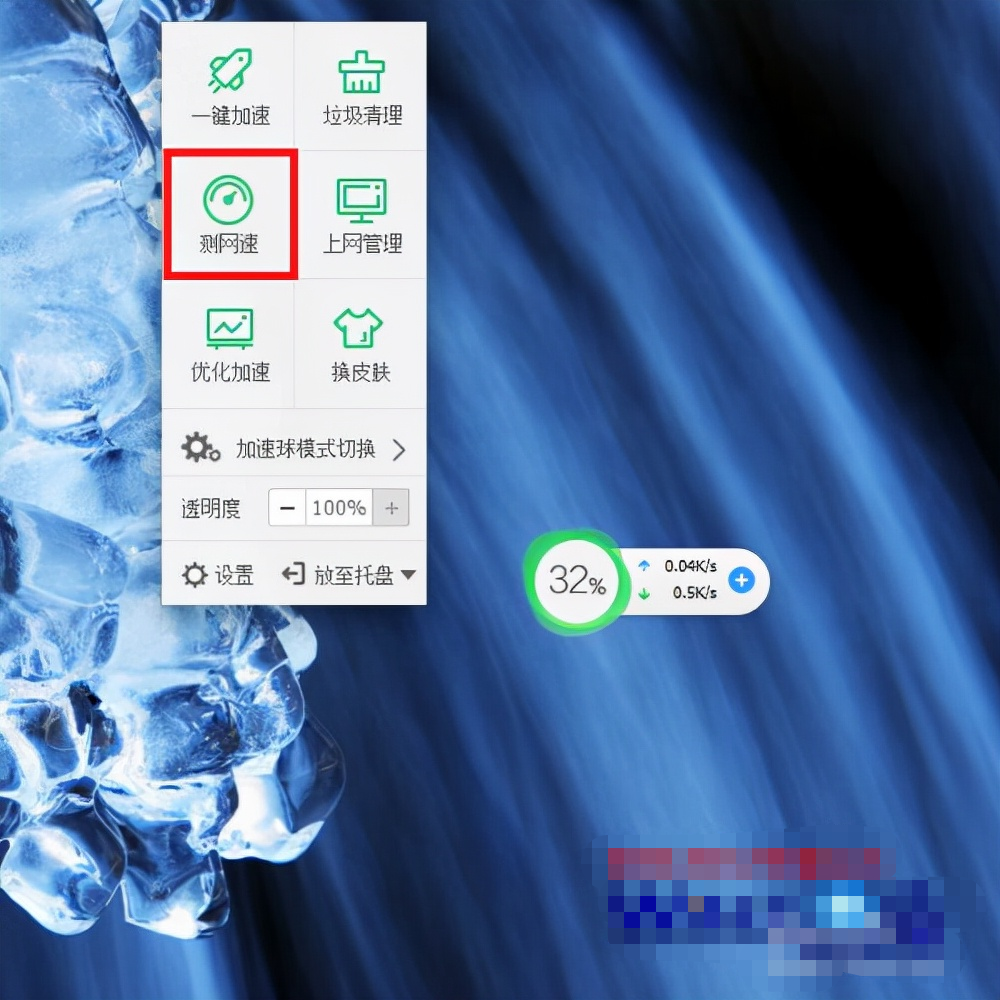
10、等待网速测试完成之后,在打开的页面中点击顶部“网页打开速度”选项卡。
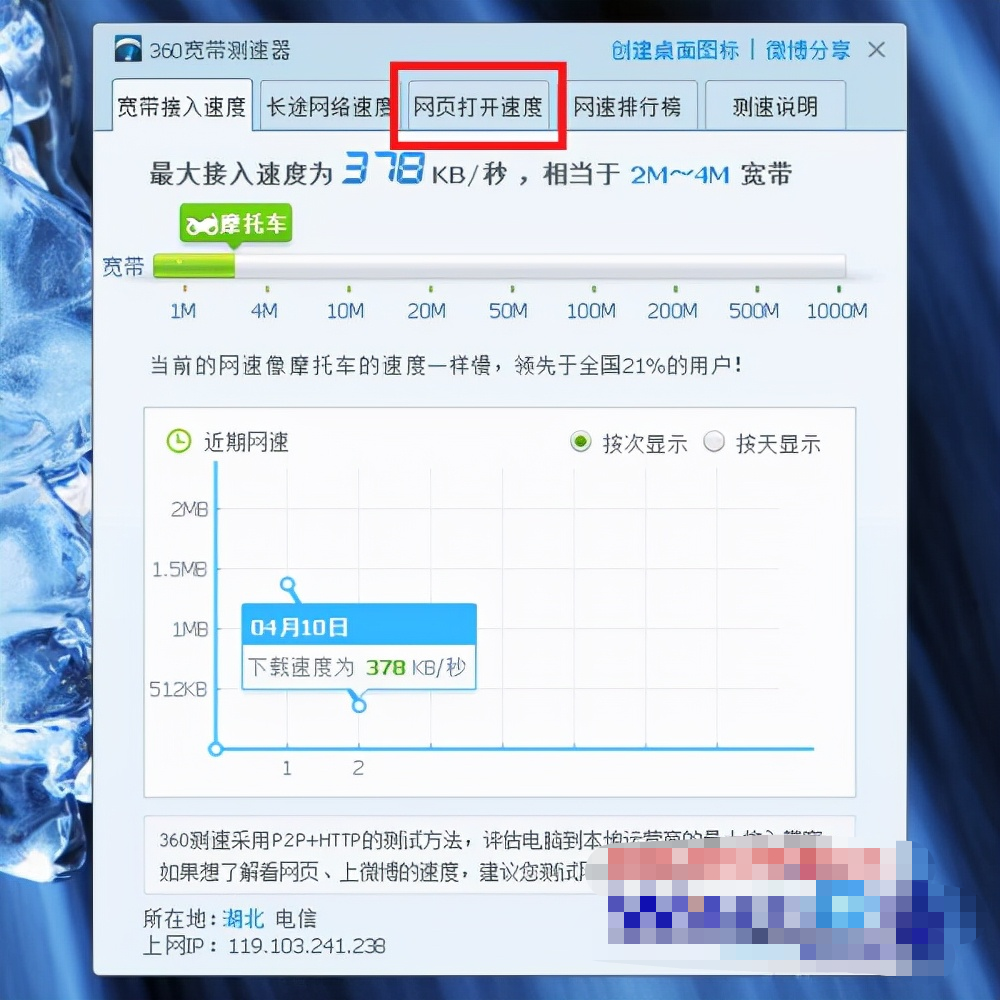
11、最后,查看软件给出的网页打开速度测试结果,如果显示的速度较快的话,基本上已经解决了网页打开缓慢的问题了。
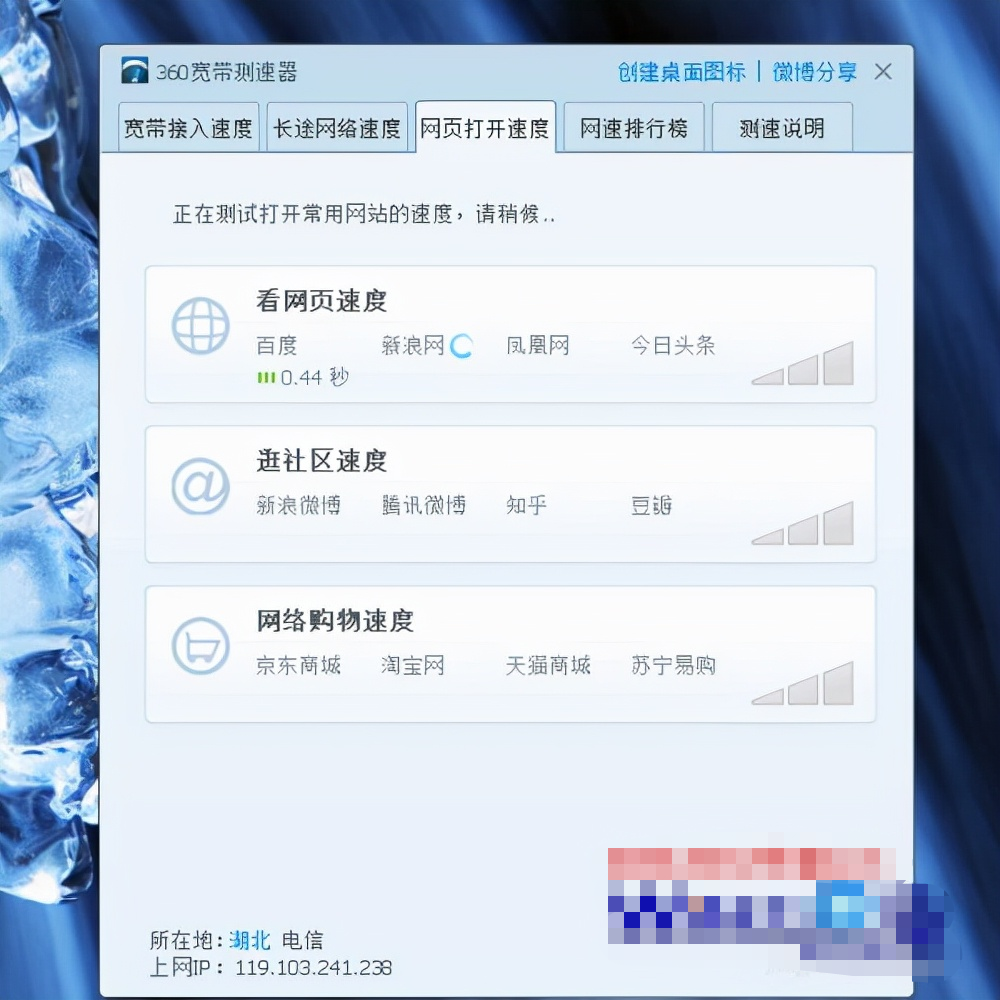
上述便是网速快打开网页慢的详细解决方法,如果你有遇到一样情况的话,不妨可以学习上面的方法来进行解决吧。